Penting: Artikel ini adalah terjemahan mesin, lihat penafian. Temukan versi bahasa Inggris artikel di sini sebagai rujukan Anda.
Di perangkat seluler, ada beberapa solusi yang bisa Anda coba untuk menambahkan baris tanda tangan ke dokumen Anda di Word. Anda bisa menggunakan tombol garis bawah atau satu sel tabel untuk menambahkan baris tanda tangan ke dokumen Word Anda. Anda juga bisa menyisipkan grafik tanda tangan yang sebenarnya. Namun, Anda tidak bisa menambahkan baris tanda tangan digital ke file Word atau Excel dari perangkat seluler Anda tanpa menginstal add-in.
-
Untuk informasi umum tentang menambahkan baris tanda tangan digital ke file Word atau Excel, buka Tambahkan atau hapus tanda tangan digital di file Office.
-
Untuk informasi tentang DocuSign add-in, yang memungkinkan Anda untuk menandatangani dokumen Anda sendiri dengan aman atau mengirim dokumen ke orang lain untuk menyelesaikan dan masuk, masuk ke DocuSign untuk Word.
Gunakan tombol garis bawah untuk menambahkan baris tanda tangan
Untuk menambahkan baris tanda tangan, gunakan tombol kembali untuk meletakkan kursor di mana Anda menginginkan baris untuk memulai. Temukan tombol garis bawah pada keyboard Anda, dan lalu tahan tombol hingga baris cukup lama.
Menggunakan tabel sel tunggal untuk menambahkan baris tanda tangan
-
Gunakan tombol kembali untuk meletakkan kursor Anda di mana Anda menginginkan simbol muncul.
-
Ketuk tab sisipkan , dan ketuk ikon tabel untuk menyisipkan tabel di dokumen Anda.
Di ponsel Anda, ketuk ikon Edit (ponsel Android dan iPhone) atau elipsis (ponsel Windows), ketuk Home untuk memperluas pita, ketuk sisipkan, lalu ketuk ikon tabel.

-
Pada tab tabel , ketuk Hapus.
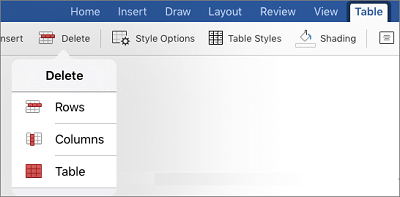
-
Menghapus baris dan kolom, meninggalkan hanya sel pertama di dalam tabel Anda.
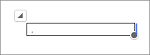
-
Pada tab tabel , ketuk Gaya tabel.

-
Pilih gaya yang memiliki garis kisi di bawah baris header, tetapi memiliki tanpa garis kisi lainnya.
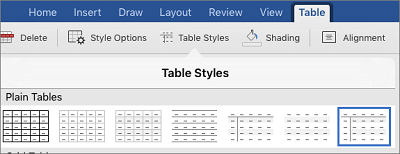
Anda akan melihat yang tampaknya baris tanda tangan tunggal di dokumen Anda.










